Como encontrar e redefinir sua D-Link WiFi ou senha do roteador (guia)

Hoje, este guia definitivo vai te ensinar como você pode redefinir a senha WiFi em seu roteador D-Link. Também daremos um passo adiante e exibiremos as credenciais padrão, caso você as perca.
É essencial manter sua rede sem fio protegida; este é o principal motivo pelo qual seu roteador D-link precisa ser protegido. No mundo atual da tecnologia, os hackers podem acessar facilmente sua rede em um piscar de olhos. Tenha cuidado ao escolher; deve ter oito caracteres estendidos com números também.
- Tenha uma senha que seja difícil de quebrar e fácil de lembrar.
- Conecte seu smartphone ou laptop à Internet.
Todas essas etapas para que os hackers invadam sua rede.
Configuração do roteador de primeira vez da D-Link

Definir uma senha é bastante semelhante a mudá-lo. Os padrões são sempre salvos na memória. Ajudaria se você os alterasse por questões de segurança. De acordo com um estudo feito pela Research Gate, ainda há 61% das pessoas usando os mesmos. Para isso:
- Visite o site do roteador D-link.
- Na barra de endereço, digite o endereço IP do roteador.
- Para alterar as configurações do roteador, selecione a opção configurar.
- Ele contém todas as informações sobre o status e as configurações.
- Depois de alterar as configurações, clique em aplicar para confirmá-las.
- Reinicialize-o e tente conectá-lo ao roteador.
Encontre sua nova senha (que é a senha padrão pronta para uso)
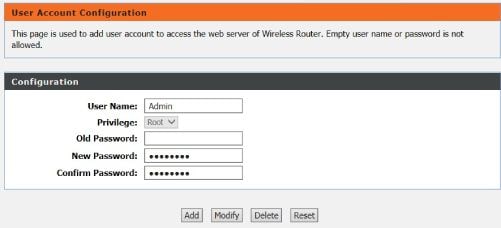
- Vá para o endereço da página de administração do roteador.
- Em seguida, pressione Enter para mover a guia.
- Com as credenciais de administrador, faça login.
- Encontre o opção de configuração de conexão sem fio manual.
- Vá para a parte inferior da página e encontre a chave pré-compartilhada.
- Lembre-se de que as credenciais diferenciam maiúsculas de minúsculas.
- Você precisa digitar um novo, se necessário.
- Na parte traseira do roteador, você também pode encontrá-lo em um adesivo de fundo branco junto com seu endereço Mac.
- Se você tiver o documento do provedor de serviços de Internet, precisará consultá-lo no livreto.
- Pressione as teclas Windows e R ao mesmo tempo para o sistema Windows.
- Digite cmd e clique em ok.
- Depois disso, digite as credenciais do roteador na tela.
- Em seguida, digite show Configuração WLAN próxima à linha de comando.
- Finalmente, encontre a chave WPA PSK na lista.
Como alterar a senha sem fio padrão
- Ligue o roteador D-Link, olhe na parte de trás dele.
- Localize o botão de reinicialização na parte traseira do roteador.
- Pegue um clipe de papel e endireite-o e coloque-o no orifício próximo ao rótulo de redefinição.
- Segure por 10 segundos e depois solte.
- Quando o processo de redefinição for concluído, acesse a página de gerenciamento web e então para a guia de segurança sem fio.
- Na caixa de chave pré-compartilhada, adicione uma nova, clique em aplicar para salvá-la.
Redefinir esquecida D-Link WiFi Senha
Se você esqueceu a senha, não precisa se preocupar, pois ela pode ser alterada adotando dois métodos.
- Usando o endereço IP, acesse a página de gerenciamento da web do roteador.
- Redefina o roteador e altere-o depois que o processo de redefinição for concluído.
Redefinir significa reiniciar, e se você fizer uma reinicialização a frio, ele excluirá as configurações.
- Visite a página de administração do roteador e especifique o endereço IP do roteador na caixa de pesquisa.
- Pressione digite para acessar essa página.
- Faça login.
- As credenciais padrão são ( Nome de usuário: Admin | Senha: Admin ), que não é seguro e protegido de forma alguma!
- Acesse o login depois de inserir as credenciais.
- Selecione a guia de configurações sem fio à esquerda do janela.
- Abaixo dele, selecione o botão de segurança sem fio, clique em configuração de conexão sem fio manual para definir a chave de segurança manualmente.
- Insira o novo pin na caixa de chave pré-compartilhada.
- Clique em Aplicar para salvá-lo.
Como fazer login como administrador em roteadores D-Link
Você pode fazer login-in no roteador D-Link como administrador. Assim, você pode acessar configurações como:
- Configurações de segurança.
- Modifique-as a qualquer momento que desejar.
Para assinar como administrador, você precisa:
- Abrir o navegador da web.
- Na barra de pesquisa, digite o endereço IP do roteador.
- Pressione Enter e você será direcionado para a página de gerenciamento da web.
- Faça as alterações desejadas e salve.

Para evitar hackers, certifique-se de alterá-lo no roteador agora e depois. É necessário alterá-la se você esquecer a senha .
NOTA: Tome-o como um conselho e nunca compartilhe esses detalhes com alguém que você não conhece ou confiança.
Problemas de sistema ocorrem devido ao uso indesejado, e também podem desacelerar sua rede geral. Um exemplo seria seu vizinho usando sua internet, eu não ficaria feliz com isso.
Requisitos (siga estes conforme abaixo):
- Ter letras maiúsculas e minúsculas.
- Ter mais de 8 caracteres.
- Caracteres alfanuméricos.
Aqui está o que você deve fazer:
- Abra um navegador da web.
- Na barra de endereço, digite http://dlinkrouter.local.
- Adicione o nome de usuário que é admin e deixe o campo vazio. Você saberá por quê em breve.
- Clique em “opção de login”.
- Na parte superior da janela, encontre a guia de configuração e clique nela.
- No lado esquerdo da janela, escolha configurações sem fio.
- Clique na configuração manual da rede sem fio.
- Vá para a parte inferior da página chamada modo de segurança sem fio e especifique sua escolha.
- Quando o processo for concluído, salve as configurações.
- Se o seu roteador estiver registrado usando D-link, entre no portal da web para modificar as configurações.
- Visite o site:https://eu.mydlink.com/entrance.
- Depois disso, inscreva-se com uma conta e senha D-link existentes.
- No roteador, selecione meus dispositivos e vá para a opção de configurações.
- Para alterá-lo, você precisa selecionar “configurações básicas”.
- Para exibi-lo, habilite a opção “mostrar senha”.
- Clique em Aplicar para fazer as alterações desejadas.
Como adicionar segurança e manter os bandidos fora

Método # 1: Alterando o protocolo de criptografia sem fio
- Usando a visita de endereço IP a página de administração do roteador dir 615.
- Insira o nome de usuário e a senha padrão.
- Nas configurações de gerenciamento, modifique o pino da área de administração.
- Do lado esquerdo , selecione as configurações sem fio.
- Vá para a parte inferior da página e selecione a configuração sem fio manual.
- Depois disso, altere o nome da sua rede sem fio.
- Em seguida, vá para o modo de segurança e selecione a opção WPA pessoal.
- Na seção WPA, você precisa usar o menu suspenso para escolher uma configuração WPA3 altamente segura.
- Altere o chave pré-compartilhada que foi usada para obter entrada na rede.
- Selecione salvar lá no topo da página para configuração.
Método # 2 : Habilitando WPA2 ou WPA3
- Obtenha o endereço IP do roteador.
- Em seu sistema, abra qualquer navegador.
- Digite o endereço IP na barra de endereço.
- Pressione enter.
- Clique em ok e selecione a configuração na parte superior da tela.
- Selecione as opções de configuração sem fio no lado esquerdo.
- Selecione criptografia pessoal WPA sem fio caixa de lista suspensa do modo de segurança.
- Selecione o tipo de WPA que deseja.
- Use o modo WPA ou WPA2 para melhor segurança. Isso ocorre porque você estará seguro contra ataques, incluindo força bruta que envolve grandes listas de senhas.
- No campo de chave pré-compartilhada, insira a chave desejada.
- Clique para fazer as alterações desejadas. .
CUIDADO: O guia compartilhado acima tem várias semelhanças em cada seção.
Últimas palavras
Todos nós adoramos quando colocamos as mãos em um novo roteador, ele aumentará nossa velocidade de internet, bem, pelo menos essa é a expectativa. No entanto, a realidade é um pouco diferente. Existem algumas coisas que você precisa descobrir.
Agora você aprendeu como redefinir a senha padrão do roteador D-Link e também encontrar a senha WiFi padrão no dispositivo para que possa se conectar.